На следующем примере объясняется использование опций раскроя для работы с деталями, содержащими текстовые объекты. Также вы узнаете, как изменить границы раскроя и как это может повлиять на текстовые объекты, содержащиеся внутри этих границ. В данном примере деталь, предназначенная для раскроя, представляет собой многоугольник, заключенный в дугу, в котором содержится текстовый объект.
Чтобы раскроить деталь и изменить границы раскроя:
- Выберите вкладку Правка > панель Трансформация > Раскрой, чтобы открыть диалог Раскрой.
- Выберите лист в графическом окне.
- Нажмите кнопку Добавить как группу листов
 , чтобы зарегистрировать объект как лист.
, чтобы зарегистрировать объект как лист. - Выберите три объекта, образующего деталь.
- Нажмите кнопку Добавить как отдельную деталь
 , чтобы зарегистрировать объекты как деталь.
, чтобы зарегистрировать объекты как деталь. - Нажмите кнопку Другие опции.
- Введите значение 10 в качестве максимального числа деталей раскроя.
- Нажмите кнопку Применить, чтобы раскроить детали.
Производится раскрой деталей, в том числе текстовых объектов, которые поворачиваются вместе с деталями:
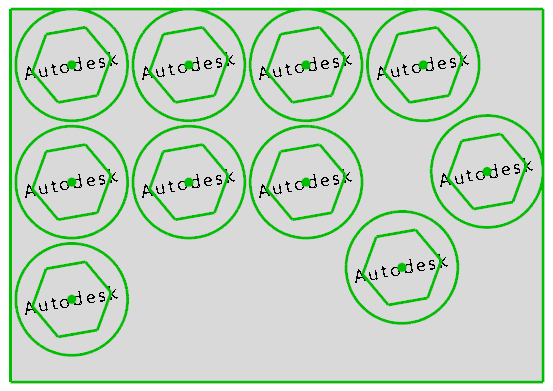 Прим.: Повернуть текстовую метку вместе с деталью - эта опция активна по умолчанию. Отключите ее, чтобы не поворачивать текстовые объекты с деталью.
Прим.: Повернуть текстовую метку вместе с деталью - эта опция активна по умолчанию. Отключите ее, чтобы не поворачивать текстовые объекты с деталью. - Выбрав деталь, нажмите кнопку Выбрать границы для раскроя
 . Откроется панель инструментов Раскрой.
. Откроется панель инструментов Раскрой. - Выберите внешнюю границу, образованную дугой. Граница становится красной. Это значит, что она не будет использоваться в раскрое:
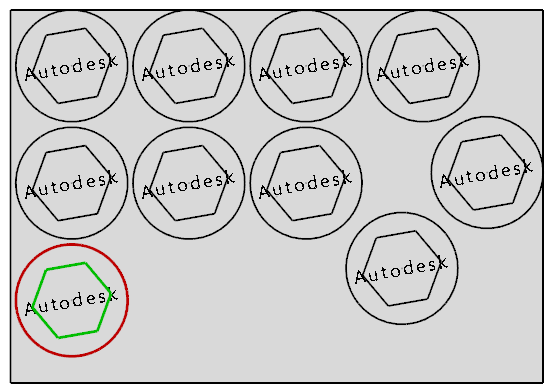
- Нажмите кнопку
 на панели инструментов Раскрой, чтобы принять изменения в границе и закрыть диалог.
на панели инструментов Раскрой, чтобы принять изменения в границе и закрыть диалог. - Нажмите кнопку Применить в диалоге Раскрой, чтобы заново раскроить детали.
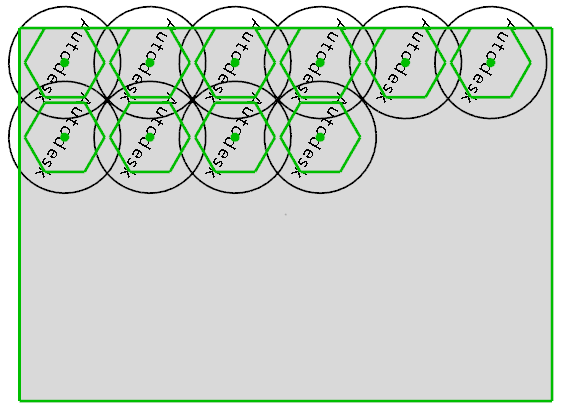
Детали занимают новые положения и размещаются в пределах новой границы - внутреннего многоугольника. Дуга и текстовый объект также перемещаются, но больше не входят в раскрой и пересекают край листа.